Les modules du noyau du routeur logique distribué (DLR) de l'hôte assurent le routage entre les réseaux VXLAN, et entre les réseaux virtuels et physiques. Un dispositif NSX Edge Appliance fournit une possibilité de routage dynamique si nécessaire. Un routeur logique distribué universel offre un routage Est-Ouest entre les commutateurs logiques universels.
- Dans NSX Data Center for vSphere 6.2 et versions ultérieures, les interfaces logiques acheminées par un routeur logique peuvent être connectées à un VXLAN relié à un VLAN.
- Les interfaces de routeur logique et les interfaces de pontage ne peuvent pas être connectées à un dvPortgroup avec l'ID de VLAN définie sur 0.
- Une instance de routeur logique donnée ne peut pas être connectée aux commutateurs logiques se trouvant dans des zones de transport distinctes. Cela permet de s'assurer que tous les commutateurs logiques et instances de routeur logique sont alignés.
- Un routeur logique ne peut pas être connecté à des groupes de ports reposant sur VLAN si ce routeur logique est connecté à des commutateurs logiques s'étendant sur plusieurs VDS (vSphere Distributed Switch). Cela permet d'assurer un alignement correct des instances de routeur logique avec des dvPortgroups de commutateur logique entre les hôtes.
- Les interfaces de routeur logique ne doivent pas être créées sur deux groupes de ports distribués distincts (dvPortgroups) portant le même ID de VLAN si ces deux réseaux se trouvent dans le même commutateur vSphere Distributed Switch.
- Les interfaces de routeur logique ne doivent pas être créées sur deux dvPortgroups distincts portant le même ID de VLAN si ces deux réseaux se trouvent dans différents commutateurs vSphere Distributed Switches partageant des hôtes identiques. Autrement dit, les interfaces de routeur logique peuvent être créées sur deux réseaux distincts avec le même ID de VLAN si les deux dvPortgroups sont dans deux vSphere Distributed Switches distincts, tant que ceux-ci ne partagent pas d'hôte.
- Si VXLAN est configuré, les interfaces de routeur logique doivent être connectées à des groupes de ports distribués sur le commutateur vSphere Distributed Switch sur lequel VXLAN est configuré. Ne connectez pas les interfaces de routeur logique à des groupes de ports sur d'autres commutateurs vSphere Distributed Switch.
- Les protocoles de routage dynamique (BGP et OSPF) sont pris en charge uniquement par des interfaces de liaison montante.
- Les règles de pare-feu s'appliquent uniquement aux interfaces de liaison montante et sont limitées au trafic de contrôle et de gestion destiné au dispositif virtuel Edge.
- Pour plus d'informations sur l'interface de gestion du DLR, consultez l'article de la base de connaissances « Management Interface Guide: DLR Control VM - NSX » (Guide d'interface de gestion : VM de contrôle du DLR - NSX) http://kb.vmware.com/kb/2122060.
Si vous activez la haute disponibilité sur un dispositif NSX Edge dans un environnement cross-vCenter NSX, les dispositifs NSX Edge Appliance actifs et en veille doivent résider sur le même serveur vCenter Server. Si vous migrez un des dispositifs d'une paire NSX Edge HA vers un serveur vCenter Server différent, les deux dispositifs HA ne fonctionnent plus comme une paire HA, et vous pouvez rencontrer une interruption du trafic.
Conditions préalables
- Le rôle Administrateur d'entreprise ou Administrateur NSX doit vous être attribué.
- Vous devez créer un pool local d'ID de segments, même si vous ne prévoyez pas de créer des commutateurs logiques.
- Avant de créer ou de modifier une configuration de routeur logique, vérifiez que le cluster de contrôleurs est actif et disponible. Un routeur logique ne peut pas distribuer les informations de routage aux hôtes sans l'aide des instances de NSX Controller. Un routeur logique s'appuie sur les instances de NSX Controller pour fonctionner, au contraire des passerelles Edge Services Gateway.
- Si un routeur logique doit être connecté à des dvportGroups VLAN, vérifiez que tous les hôtes hyperviseurs avec un dispositif de routeur logique installé peuvent communiquer entre eux sur le port UDP 6999. La communication sur ce port est requise pour que le proxy ARP basé sur VLAN du routeur logique fonctionne.
- Déterminez l'emplacement où déployer le dispositif de routeur logique.
- L'hôte de destination doit appartenir à la même zone de transport que les commutateurs logiques connectés aux interfaces du nouveau routeur logique.
- Évitez de le placer sur le même hôte en tant que passerelle ESG en amont si vous utilisez ESG dans une configuration ECMP. Vous pouvez utiliser des règles anti-affinité de DRS pour appliquer cette pratique, ce qui permet de limiter l'impact d'une défaillance de l'hôte sur le transfert du routeur logique. Cette directive ne s'applique pas si vous avez une seule ESG en amont ou en mode HA. Pour plus d'informations, consultez le Guide de conception de virtualisation réseau NSX à l'adresse https://communities.vmware.com/docs/DOC-27683.
- Vérifiez que le cluster d'hôtes sur lequel vous installez le dispositif de routeur logique est préparé pour NSX Data Center for vSphere. Consultez « Préparer des clusters d'hôtes pour NSX » dans le Guide d'installation de NSX.
- Déterminez si vous avez besoin d'activer la sortie locale. La sortie locale vous permet d'envoyer sélectivement des routes à des hôtes. Vous pouvez souhaiter disposer de cette possibilité si votre déploiement NSX couvre plusieurs sites. Pour plus d'informations, reportez-vous à Topologies de Cross-vCenter NSX. Vous ne pouvez pas activer la sortie locale après la création du routeur logique universel.
Procédure
Résultats
Dans l'exemple de topologie suivant, la passerelle par défaut de la machine virtuelle d'application est 172.16.20.1. la passerelle par défaut de la machine virtuelle Web est 172.16.10.1. Vérifiez que les machines virtuelles peuvent exécuter une commande ping sur leurs passerelles par défaut et entre elles.
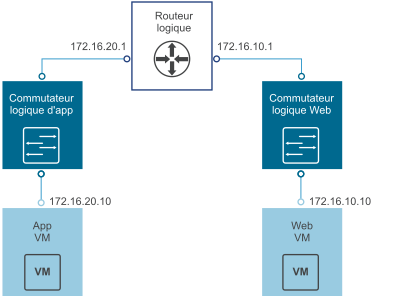
-
Répertoriez toutes les informations de l'instance de routeur logique.
nsxmgr-l-01a> show logical-router list all Edge-id Vdr Name Vdr id #Lifs edge-1 default+edge-1 0x00001388 3 -
Répertoriez les hôtes ayant reçu les informations de routage du routeur logique de la part du cluster de contrôleurs.
nsxmgr-l-01a> show logical-router list dlr edge-1 host ID HostName host-25 192.168.210.52 host-26 192.168.210.53 host-24 192.168.110.53La sortie inclut tous les hôtes de tous les clusters d'hôtes configurés en tant que membres de la zone de transport dont fait partie le commutateur logique connecté au routeur logique spécifié (edge-1 dans cet exemple).
-
Répertoriez les informations de la table de routage communiquées aux hôtes par le routeur logique. Les entrées de la table de routage doivent être homogènes sur tous les hôtes.
nsx-mgr-l-01a> show logical-router host host-25 dlr edge-1 route VDR default+edge-1 Route Table Legend: [U: Up], [G: Gateway], [C: Connected], [I: Interface] Legend: [H: Host], [F: Soft Flush] [!: Reject] [E: ECMP] Destination GenMask Gateway Flags Ref Origin UpTime Interface ----------- ------- ------- ----- --- ------ ------ --------- 0.0.0.0 0.0.0.0 192.168.10.1 UG 1 AUTO 4101 138800000002 172.16.10.0 255.255.255.0 0.0.0.0 UCI 1 MANUAL 10195 13880000000b 172.16.20.0 255.255.255.0 0.0.0.0 UCI 1 MANUAL 10196 13880000000a 192.168.10.0 255.255.255.248 0.0.0.0 UCI 1 MANUAL 10196 138800000002 192.168.100.0 255.255.255.0 192.168.10.1 UG 1 AUTO 3802 138800000002 -
Répertoriez les informations sur le routeur du point de vue de l'un des hôtes. Cela permet d'apprendre quel contrôleur communique avec l'hôte.
nsx-mgr-l-01a> show logical-router host host-25 dlr edge-1 verbose VDR Instance Information : --------------------------- Vdr Name: default+edge-1 Vdr Id: 0x00001388 Number of Lifs: 3 Number of Routes: 5 State: Enabled Controller IP: 192.168.110.203 Control Plane IP: 192.168.210.52 Control Plane Active: Yes Num unique nexthops: 1 Generation Number: 0 Edge Active: No
Vérifiez le champ Adresse IP du contrôleur dans les résultats de la commande show logical-router host host-25 dlr edge-1 verbose.
-
192.168.110.202 # show control-cluster logical-switches vni 5000 VNI Controller BUM-Replication ARP-Proxy Connections 5000 192.168.110.201 Enabled Enabled 0Les résultats sur VNI 5000 n'affichent aucune connexion et répertorient le contrôleur 192.168.110.201 comme propriétaire de VNI 5000. Connectez-vous à ce contrôleur pour réunir des informations supplémentaires pour VNI 5000.192.168.110.201 # show control-cluster logical-switches vni 5000 VNI Controller BUM-Replication ARP-Proxy Connections 5000 192.168.110.201 Enabled Enabled 3Les résultats sur 192.168.110.201 affichent trois connexions. Vérifiez les VNI supplémentaires.192.168.110.201 # show control-cluster logical-switches vni 5001 VNI Controller BUM-Replication ARP-Proxy Connections 5001 192.168.110.201 Enabled Enabled 3192.168.110.201 # show control-cluster logical-switches vni 5002 VNI Controller BUM-Replication ARP-Proxy Connections 5002 192.168.110.201 Enabled Enabled 3Du fait que 192.168.110.201 possède les trois connexions VNI, nous nous attendons à ce que l'autre contrôleur, 192.168.110.203, n'ait aucune connexion.192.168.110.203 # show control-cluster logical-switches vni 5000 VNI Controller BUM-Replication ARP-Proxy Connections 5000 192.168.110.201 Enabled Enabled 0 - Avant de vérifier les tables MAC et ARP, exécutez une commande ping de l'une des machines virtuelles à l'autre.
De la machine virtuelle d'application à la machine virtuelle Web :
vmware@app-vm$ ping 172.16.10.10 PING 172.16.10.10 (172.16.10.10) 56(84) bytes of data. 64 bytes from 172.16.10.10: icmp_req=1 ttl=64 time=2.605 ms 64 bytes from 172.16.10.10: icmp_req=2 ttl=64 time=1.490 ms 64 bytes from 172.16.10.10: icmp_req=3 ttl=64 time=2.422 msVérifiez les tables MAC.192.168.110.201 # show control-cluster logical-switches mac-table 5000 VNI MAC VTEP-IP Connection-ID 5000 00:50:56:a6:23:ae 192.168.250.52 7192.168.110.201 # show control-cluster logical-switches mac-table 5001 VNI MAC VTEP-IP Connection-ID 5001 00:50:56:a6:8d:72 192.168.250.51 23Vérifiez les tables ARP.192.168.110.201 # show control-cluster logical-switches arp-table 5000 VNI IP MAC Connection-ID 5000 172.16.20.10 00:50:56:a6:23:ae 7
192.168.110.201 # show control-cluster logical-switches arp-table 5001 VNI IP MAC Connection-ID 5001 172.16.10.10 00:50:56:a6:8d:72 23
Vérifiez les informations sur le routeur logique. Chaque instance de routeur logique est desservie par l'un des nœuds de contrôleur.
La sous-commande instance de la commande show control-cluster logical-routers affiche une liste de routeurs logiques connectés à ce contrôleur.
La sous-commande interface-summary affiche les LIF apprises par le contrôleur auprès de l'instance de NSX Manager. Ces informations sont envoyées aux hôtes situés dans les clusters d'hôtes gérés dans la zone de transport.
-
Répertoriez tous les routeurs logiques connectés à ce contrôleur.
controller # show control-cluster logical-routers instance all LR-Id LR-Name Universal Service-Controller Egress-Locale 0x1388 default+edge-1 false 192.168.110.201 localPrenez note de l'ID du routeur logique et utilisez-le dans la commande suivante.
-
controller # show control-cluster logical-routers interface-summary 0x1388 Interface Type Id IP[] 13880000000b vxlan 0x1389 172.16.10.1/24 13880000000a vxlan 0x1388 172.16.20.1/24 138800000002 vxlan 0x138a 192.168.10.2/29 -
controller # show control-cluster logical-routers routes 0x1388 Destination Next-Hop[] Preference Locale-Id Source 192.168.100.0/24 192.168.10.1 110 00000000-0000-0000-0000-000000000000 CONTROL_VM 0.0.0.0/0 192.168.10.1 0 00000000-0000-0000-0000-000000000000 CONTROL_VM[root@comp02a:~] esxcfg-route -l VMkernel Routes: Network Netmask Gateway Interface 10.20.20.0 255.255.255.0 Local Subnet vmk1 192.168.210.0 255.255.255.0 Local Subnet vmk0 default 0.0.0.0 192.168.210.1 vmk0 - Affichez les connexions du contrôleur au VNI spécifique.
192.168.110.203 # show control-cluster logical-switches connection-table 5000 Host-IP Port ID 192.168.110.53 26167 4 192.168.210.52 27645 5 192.168.210.53 40895 6192.168.110.202 # show control-cluster logical-switches connection-table 5001 Host-IP Port ID 192.168.110.53 26167 4 192.168.210.52 27645 5 192.168.210.53 40895 6Les adresses IP d'hôtes sont des interfaces vmk0, pas des VTEP. Les connexions entre hôtes ESXi et contrôleurs sont créées sur le réseau de gestion. Les numéros de port sont des ports TCP éphémères alloués par ma pile d'adresses IP de l'hôte ESXi lorsque l'hôte établit une connexion avec le contrôleur.
-
Sur l'hôte, vous pouvez afficher la connexion réseau du contrôleur associée au numéro de port.
[[email protected]:~] #esxcli network ip connection list | grep 26167 tcp 0 0 192.168.110.53:26167 192.168.110.101:1234 ESTABLISHED 96416 newreno netcpa-worker
-
Affichez les VNI actifs sur l'hôte. Observez les différences de résultat entre les hôtes. Tous les VNI ne sont pas actifs sur tous les hôtes. Un VNI est actif sur un hôte si celui-ci a une machine virtuelle connectée au commutateur logique.
[[email protected]:~] # esxcli network vswitch dvs vmware vxlan network list --vds-name Compute_VDS VXLAN ID Multicast IP Control Plane Controller Connection Port Count MAC Entry Count ARP Entry Count VTEP Count -------- ------------------------- ----------------------------------- --------------------- ---------- --------------- --------------- ---------- 5000 N/A (headend replication) Enabled (multicast proxy,ARP proxy) 192.168.110.203 (up) 1 0 0 0 5001 N/A (headend replication) Enabled (multicast proxy,ARP proxy) 192.168.110.202 (up) 1 0 0 0
Note : Pour activer l'espace de nom vxlan dans vSphere 6.0 et versions ultérieures, exécutez la commande /etc/init.d/hostd restart.Pour les commutateurs logiques en mode hybride ou monodiffusion, la commande esxcli network vswitch dvs vmware vxlan network list --vds-name <vds-name> contient la sortie suivante :
- Le plan de contrôle est activé.
- Le proxy de multidiffusion et le proxy ARP sont répertoriés. Le proxy AARP est répertorié, même si vous avez désactivé la découverte d'adresses IP.
- Une adresse IP de contrôleur valide est répertoriée et la connexion est active.
- Si un routeur logique est connecté à l'hôte ESXi, le nombre de ports est d'au moins 1, même s'il n'y a aucune machine virtuelle sur l'hôte connecté au commutateur logique. Ce port est me vdrPort, qui est un dvPort spécial connecté au module de noyau du routeur logique sur l'hôte ESXi.
-
Exécutez d'abord la commande ping d'une machine virtuelle à une autre sur un sous-réseau différent, puis affichez la table des adresses MAC. Notez que l'adresse MAC interne correspond à l'entrée de la machine virtuelle, tandis que les adresses IP et MAC externes renvoient au VTEP.
~ # esxcli network vswitch dvs vmware vxlan network mac list --vds-name=Compute_VDS --vxlan-id=5000 Inner MAC Outer MAC Outer IP Flags ----------------- ----------------- -------------- -------- 00:50:56:a6:23:ae 00:50:56:6a:65:c2 192.168.250.52 00000111~ # esxcli network vswitch dvs vmware vxlan network mac list --vds-name=Compute_VDS --vxlan-id=5001 Inner MAC Outer MAC Outer IP Flags ----------------- ----------------- -------------- -------- 02:50:56:56:44:52 00:50:56:6a:65:c2 192.168.250.52 00000101 00:50:56:f0:d7:e4 00:50:56:6a:65:c2 192.168.250.52 00000111
Que faire ensuite
Lorsque vous installez un dispositif NSX Edge Appliance, NSX permet le démarrage/arrêt automatique des VM sur l'hôte si vSphere HA est désactivé sur le cluster. Si les VM du dispositif sont par la suite migrées vers d'autres hôtes du cluster, le mécanisme de démarrage/arrêt automatique des VM peut ne pas être activé sur ces nouveaux hôtes. C'est la raison pour laquelle, lorsque vous installez des dispositifs NSX Edge sur des clusters où vSphere HA est désactivé, vous devez de préférence vérifier tous les hôtes du cluster pour vous assurer que le démarrage/arrêt automatique des machines virtuelles est activé. Dans Administration d'une machine virtuelle vSphere, consultez la section « Modifier les paramètres de démarrage et d'arrêt d'une machine virtuelle ».
Une fois le routeur logique déployé, double-cliquez sur l'ID du routeur logique pour configurer des paramètres supplémentaires, comme les interfaces, le routage, le pare-feu, le pontage et le relais DHCP.